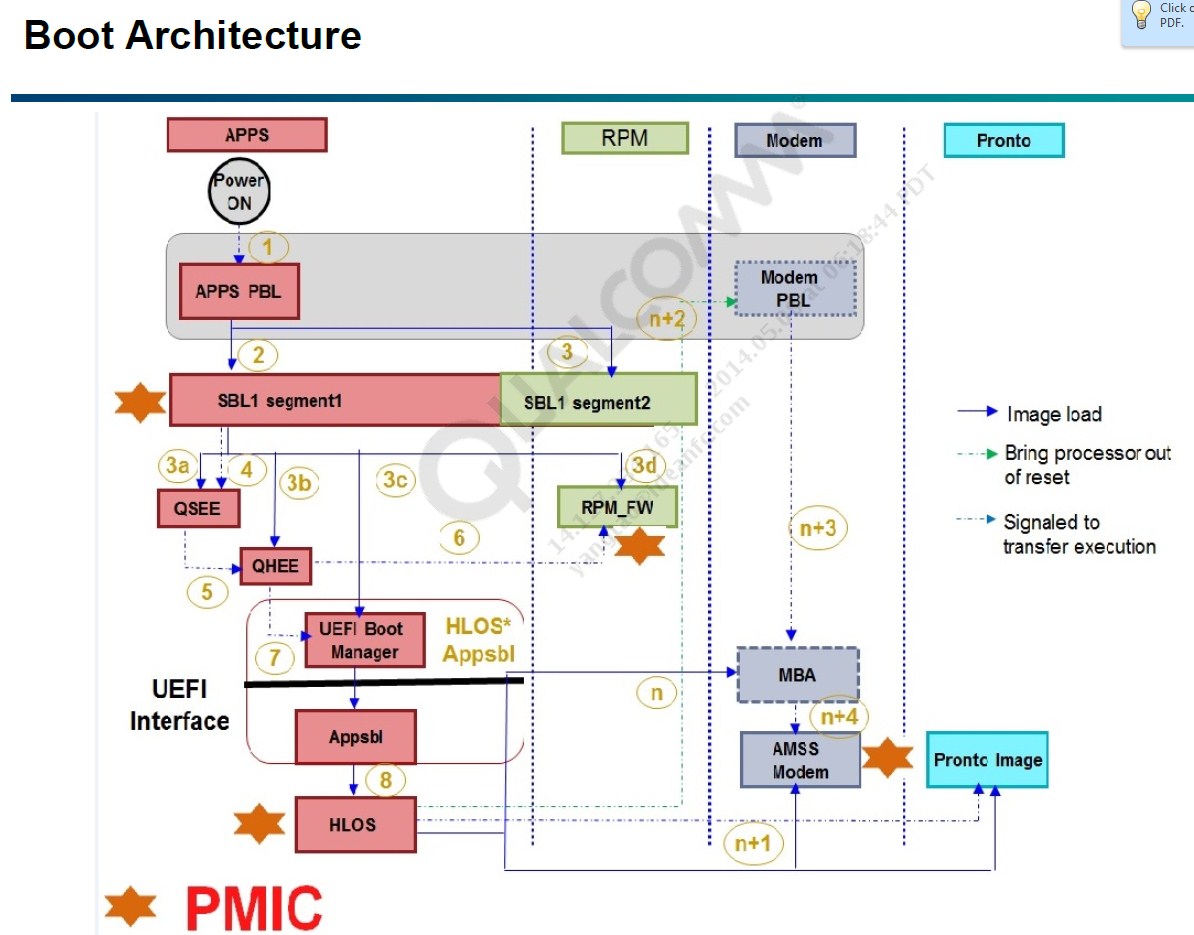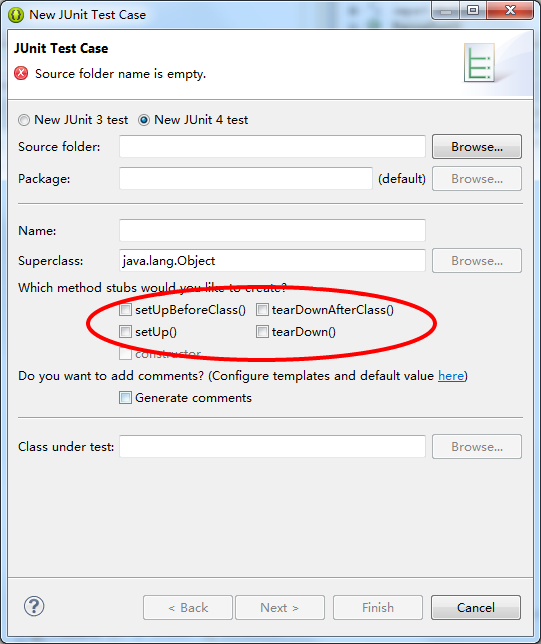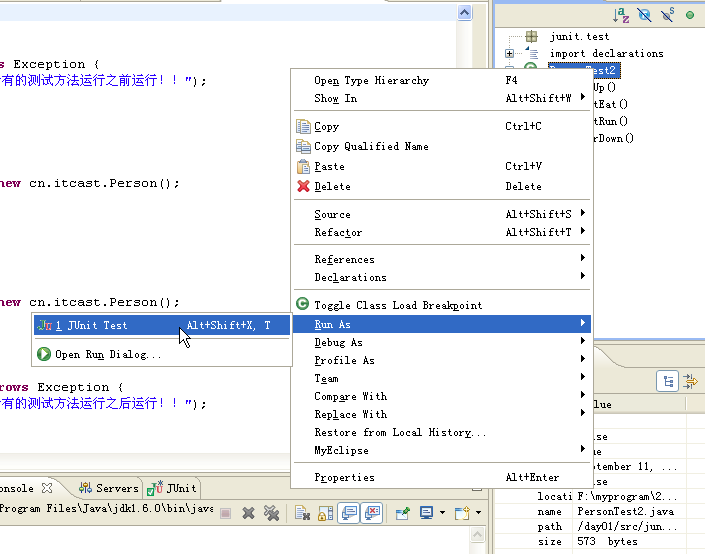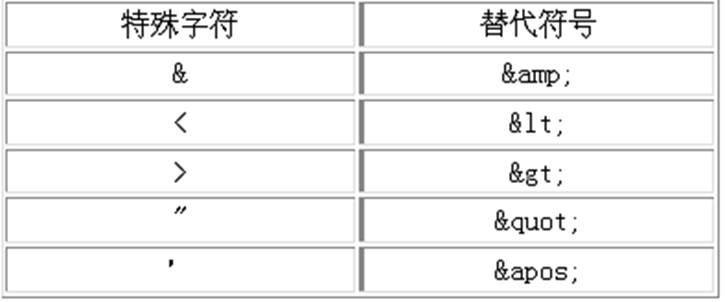Platform Information :
System: Android4.4.4
Platform: Qualcomm msm8916
Author: Andy Lee
Email: huaqianlee@gmail.com
如有错误欢迎指出,共同学习,共同进步
电池对移动设备的重要性不言而喻,所以电池监控系统也是Android的重中之重。今天就结合工作中的内容来分析一下电池监控系统。
##电池系统架构
Android中的电池使用方式包括AC(即电源适配器)、Wireless(无线充电)、USB、Battery 等不同的模式。在APP层,通常包括电池状态显示等功能。在framework层 ,主要包括从底层获取电池信息、电池管理、LED控制、绘制更新充电图标等功能。因此,bms主要负责电池状态信息读取和更新相应状态。其架构如下:
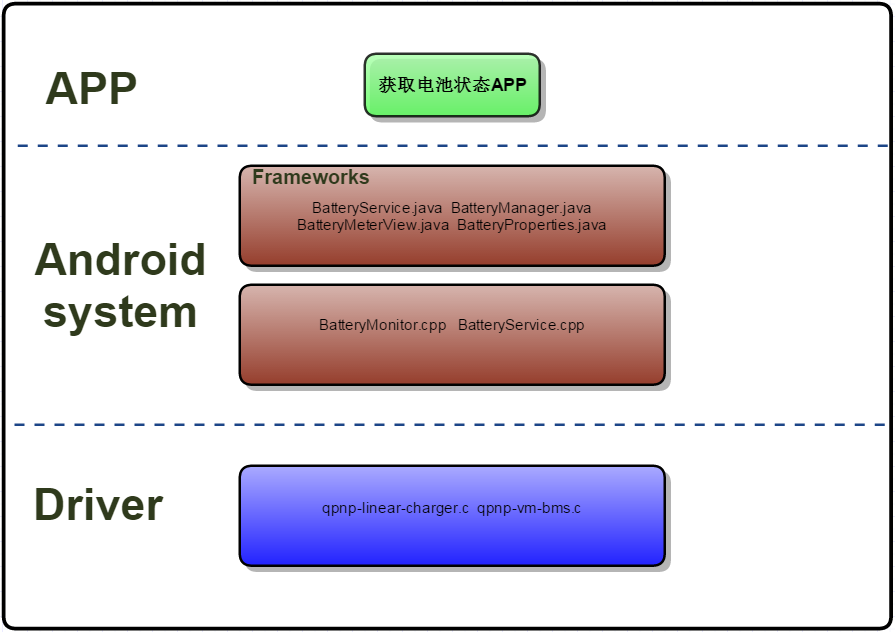
自上而下,Android电池监控系统分为如下几个部分:
###电池信息查看APP
此部分主要是指查看电池信息的APP,比如电池医生、手机内置的电池信息查看APP等。这里就用工作的为例,在拨号状态下输入*#360*#,则会打开电池信息查看APP。如下所示: